So rippen und konvertieren Sie eine Blu-ray-Disc in das MKV-Format
Wenn Sie Blu-ray-Filme besitzen, wissen Sie, dass diese teuer sind. Seien Sie sicher und sichern Sie sie. So konvertieren Sie eine Blu-ray-Disc in ein einzelnes MKV-Dateiformat.
In diesem Artikel verwende ich Windows 7. Sie benötigen ein optisches Blu-ray-Laufwerk. Sie haben dieselbe Größe wie ein DVD-Laufwerk. Sie können ein DVD-Laufwerk problemlos gegen ein Blu-ray-Laufwerk auf Ihrem Desktop-Computer austauschen. Es können nicht nur Blu-ray-Discs, sondern auch DVDs und CDs abgespielt werden. Ich habe meine auf Newegg.com für unter 100 Dollar gefunden.
Laden Sie zuerst die neueste Version von herunter und installieren Sie sieDVDFab. Damit können Sie den proprietären Kopierschutz von Sony auf Blu-ray-Discs entfernen. Es bietet eine 30-tägige Testversion. Danach müssen Sie eine Lizenz erwerben, um die gesamte Dienstprogrammsuite nutzen zu können.
Das Coole ist jedoch, dass die HD Decrypter-Funktion, mit der der Kopierschutz aufgehoben wird, immer kostenlos ist. Die Lizenz läuft nie ab.

Laden Sie anschließend die neueste Version von HandBrake herunter und installieren Sie sie. Wenn Sie Handbrake bereits haben, stellen Sie sicher, dass Sie auf Version 0.9.5 aktualisiert sind, die Blu-ray-Dateien unterstützt.
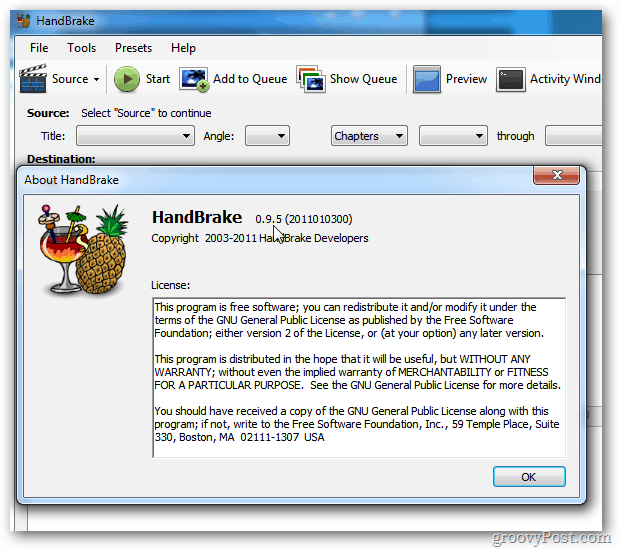
Legen Sie Ihre Blu-ray Disc in das Laufwerk ein. Starten Sie dann DVDFab. Sie werden aufgefordert, den Regionalcode Ihrer Blu-ray-Disc auszuwählen. Aktivieren Sie das Kontrollkästchen Nicht mehr anzeigen und klicken Sie auf OK.
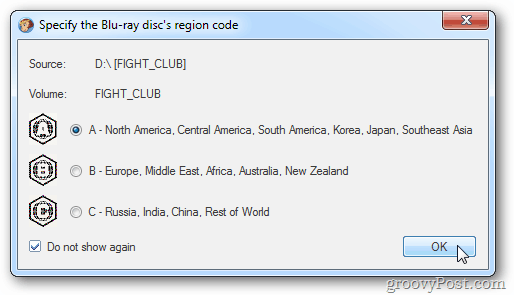
DVDFab scannt Ihre Blu-ray-Disc.
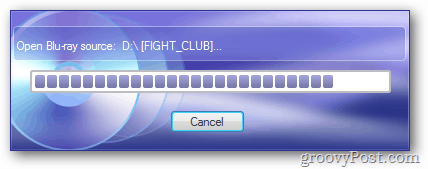
Wählen Sie unter Blu-ray-Kopie die Option Hauptfilm. Dadurch erhalten Sie den zu konvertierenden Hauptfilm und nicht alle zusätzlichen Funktionen. Wenn Sie die zusätzlichen Funktionen nutzen möchten, wählen Sie Full Disc. DVDFab scannt die Disc weiter.
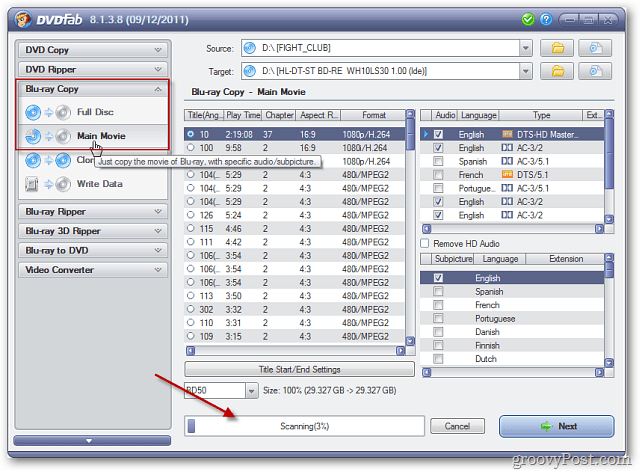
Stellen Sie oben sicher, dass die Quelle Ihr Blu-ray-Laufwerk ist. Wählen Sie dann ein Zielverzeichnis zum Ablegen der Disc-Dateien. Hier stelle ich sie in C: BenutzerNutzernameDocumentsDVDFab.
Wählen Sie das Kapitel mit der längsten Spielzeit. Weiter klicken.
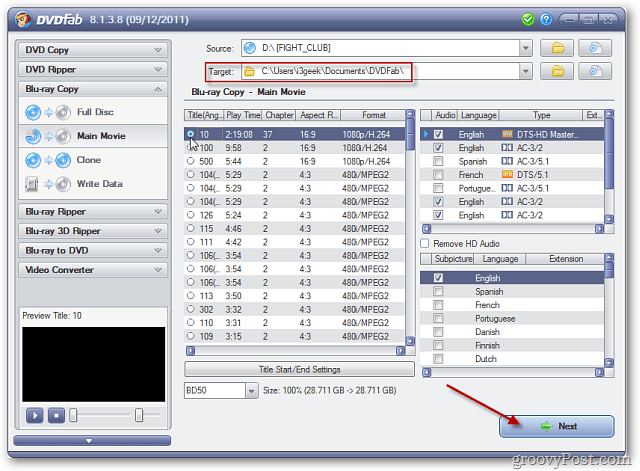
Sie erhalten einen Überblick über den Job. Stellen Sie sicher, dass Sie eine Datenträgerbezeichnung haben, und klicken Sie auf Start.
![sshot-2011-12-12- [18-10-15] sshot-2011-12-12- [18-10-15]](/images/howto/how-to-rip-and-convert-a-blu-ray-disc-to-mkv-format_7.png)
Wenn Sie die folgende Ablaufmeldung erhalten, klicken Sie auf OK. Die Blu-ray-Kopieroption ist abgelaufen, Sie können den HD Decrypter jedoch weiterhin verwenden.
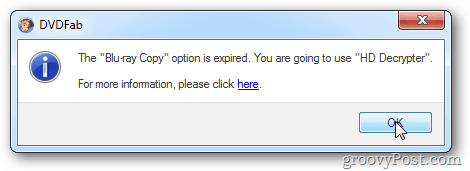
Der Vorgang zum Entfernen des Schutzes und zum Kopieren der Dateien von der Disc wird gestartet. Sie können den Fortschritt des Kopiervorgangs überwachen.
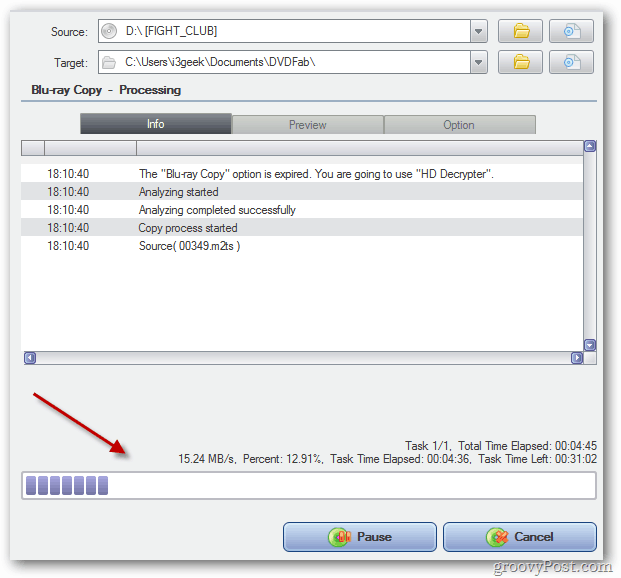
Die dafür benötigte Zeit ist von Land zu Land unterschiedlichSystem basierend auf den Hardwarespezifikationen Ihres Systems. Ich habe es auf einem Desktop-PC mit einer Intel Core i3-CPU mit 8 GB RAM ausgeführt. Es dauerte etwas mehr als 30 Minuten.
Ihr System wirft die Disc aus. Klicken Sie in der Nachricht Process Successful auf OK. Klicken Sie dann auf Fertig stellen und schließen Sie DVDFab.
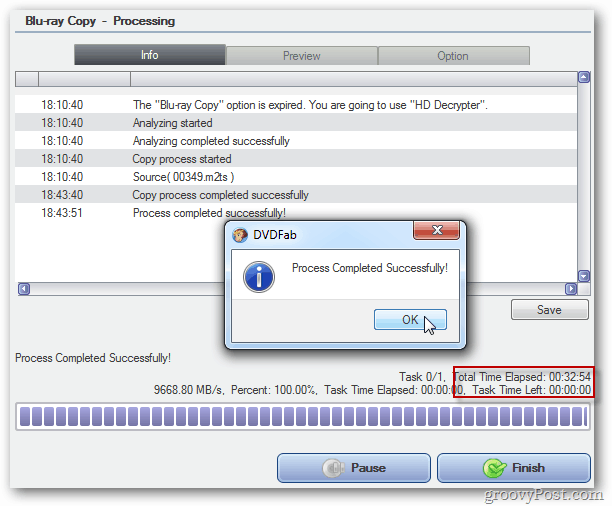
Suchen Sie nun die Dateien, die DVDFab gerade von der Blu-ray-Disc auf Ihre Festplatte kopiert hat (das zuvor ausgewählte Zielverzeichnis). Öffnen Sie den Hauptfilm und dann den Filmordner.
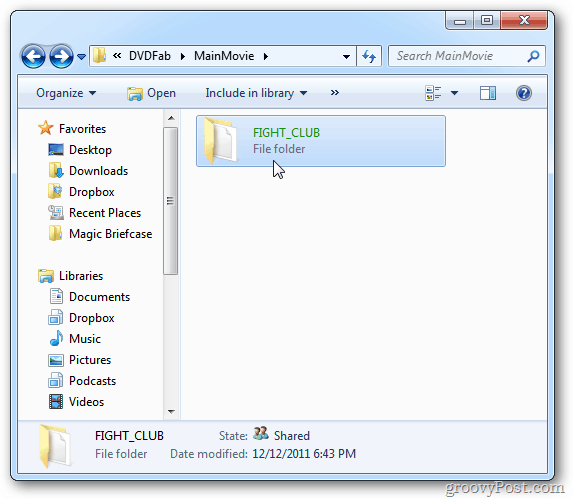
Öffnen Sie dann den BDMV-Ordner und dann den STREAM-Ordner. Dort finden Sie die M2TS-Datei. Dies ist Ihr gerippter Blu-ray-Film.
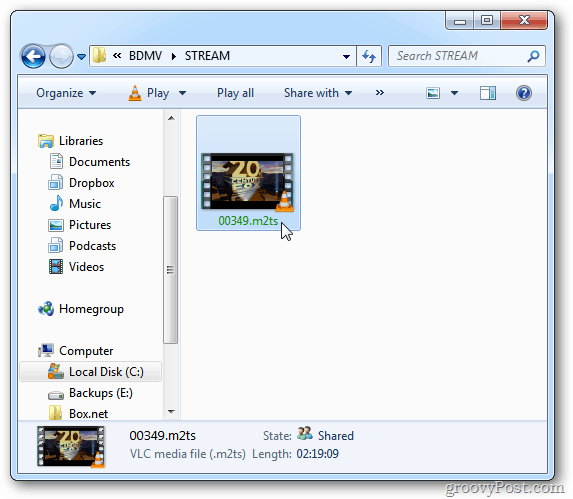
Sie können es mit dem VLC Media Player ansehen. Ich empfehle, den Film durchzugehen, um sicherzustellen, dass der Kopier- und Kopiervorgang erfolgreich war und die Datei nicht beschädigt ist.
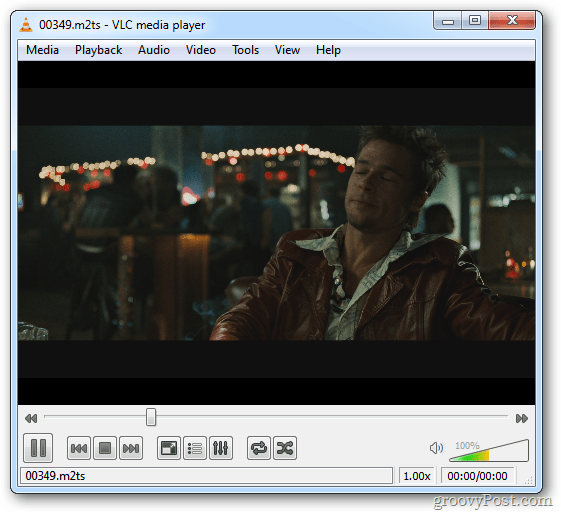
Klicken Sie mit der rechten Maustaste auf die M2TS-Datei und wählen Sie Eigenschaften. Hier sehen Sie, dass es satte 27,9 GB groß ist.
Wenn Sie über Terabyte Speicher verfügen, können Sie diese Datei speichern, um sie in Ihr Media Center zu streamen. Oder brennen Sie es auf eine leere Blu-ray-Disc.
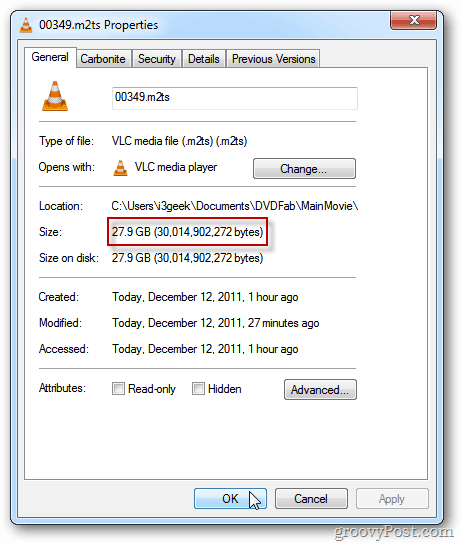
Konvertieren Sie den Film in eine MKV-Datei, um Speicherplatz zu sparen und dennoch eine hochwertige Version zu erhalten. Starten Sie HandBrake. Dann klick Extras >> Optionen.
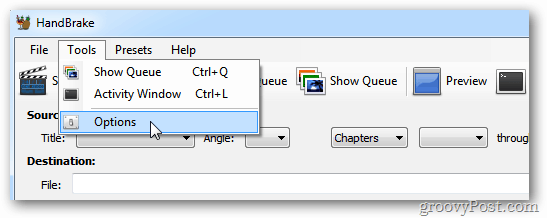
Wählen Sie den Speicherort der Ausgabedatei. Hier legt HandBrake die MKV-Datei nach der Konvertierung ab. Hier lege ich es in den lokalen Videoordner - aber du kannst es dort ablegen, wo du willst.
Deaktivieren Sie außerdem Immer iPod / iTunes-freundliche Dateierweiterung verwenden. Ich habe diese Option beim ersten Mal nicht deaktiviert und die Ausgabedatei war nicht lesbar.
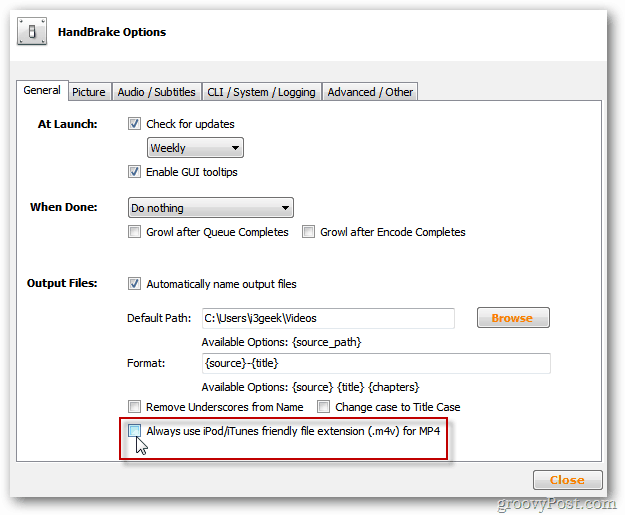
Kehren Sie in HandBrake zum Hauptmenü zurück und wählen Sie Quelle >> Videodatei.

Navigieren Sie zum Speicherort der gerade konvertierten M2TS-Datei. Markieren Sie die Datei und klicken Sie auf Öffnen.
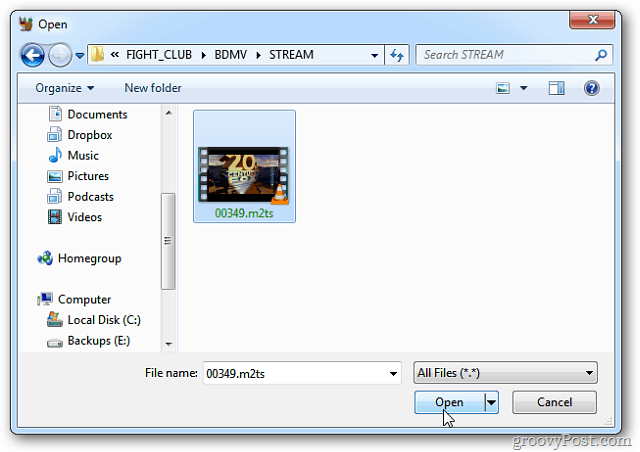
Die Handbremse wird für einige Sekunden grau, während die Datei geladen wird. Wählen Sie nach dem Laden unter Ausgabeeinstellungen die Option MKV-Datei für den Container aus.

Sie können die benutzerdefinierten Videoeinstellungen durchgehen und auswählen, wenn Sie die Qualität der ausgegebenen MKV-Datei optimieren möchten.
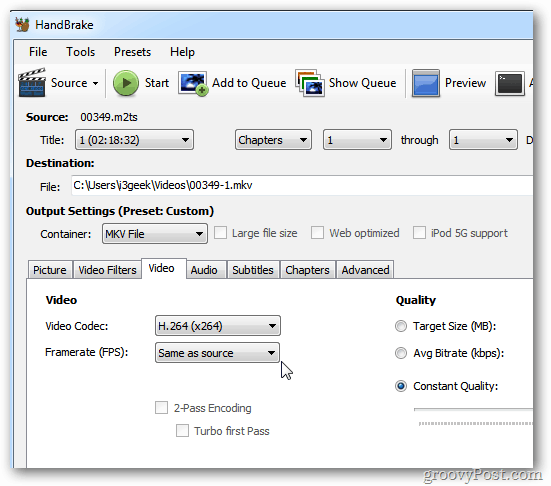
Sie können auch eine beliebige Anzahl von Voreinstellungen für das Gerät verwenden, auf dem Sie die Datei abspielen möchten.
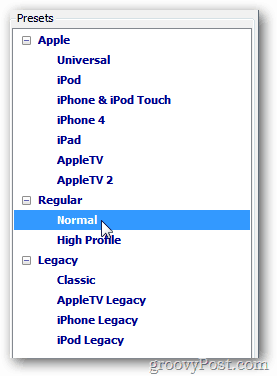
Ich speichere die Datei auf meinem Windows HomeServer zum Streamen auf verschiedenen Computern und Geräten in meinem Netzwerk. Nach meiner Erfahrung ist es gut genug, die Standardeinstellungen beizubehalten. Wenn Sie ein Videophiler sind und Zeit haben, können Sie mit den verschiedenen benutzerdefinierten Einstellungen spielen.
Nachdem Sie die Einstellungen konfiguriert haben, klicken Sie auf Start, um den Kodierungsprozess zu starten.
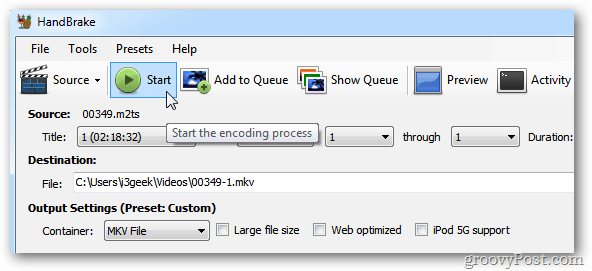
Denken Sie daran, dass der Kodierungsprozess intensiv ist und viele CPU-Zyklen und RAM-Speicher benötigt. Hier ist eine Ansicht des Task-Managers, die zeigt, wie er auf meinem Core i3-System ausgeführt wird.
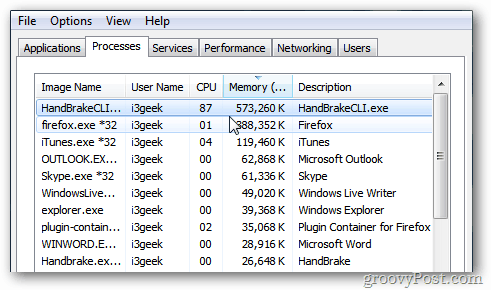
Die benötigte Zeit hängt von abdie Hardware Ihres Systems und die von Ihnen ausgewählten Qualitätseinstellungen. Sie können den Fortschritt unten in HandBrake verfolgen. Egal was passiert, die Bearbeitung dauert mehrere Stunden. Über Nacht laufen zu lassen, ist eine gute Idee.
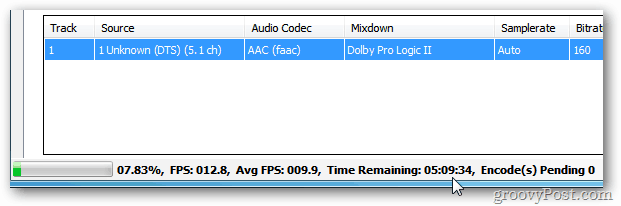
Nach Abschluss des Codierungsvorgangs wird unten Folgendes angezeigt. Schließen Sie aus Handbremse.
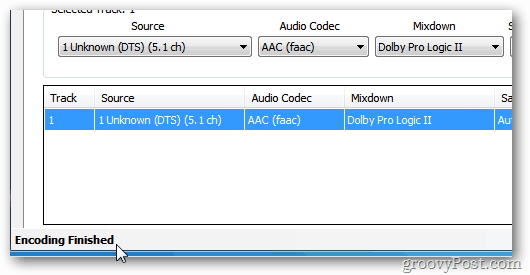
Wechseln Sie nun in den zuvor ausgewählten Ausgabeordner. Hier finden Sie die konvertierte MKV-Datei. Beachten Sie, dass es viel kleiner ist - 6,35 GB im Vergleich zu 27,9 GB.
Die Qualität ist nicht so perfekt wie die der ursprünglichen Blu-ray-Datei, aber sie ist immer noch sehr gut und spart viel Festplattenspeicher.
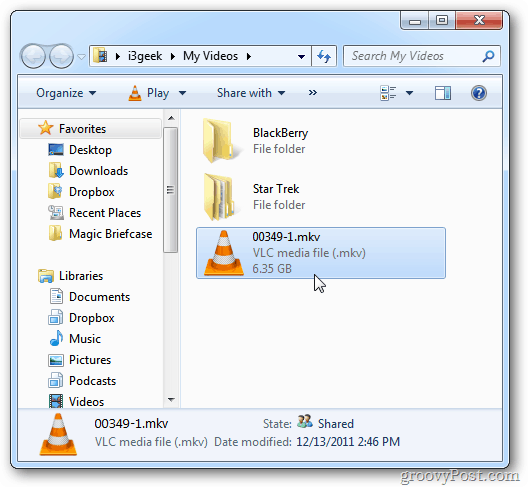
Als letztes müssen Sie mit der rechten Maustaste auf die Datei klicken, Umbenennen auswählen und dem Film den Titel geben.
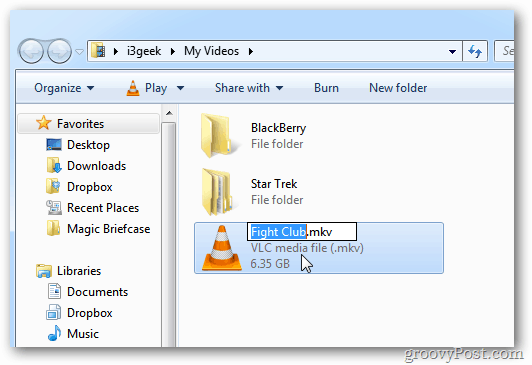
Es kann in VLC oder einem beliebigen Media Player abgespielt werden, der MKV-Dateien unterstützt. Mit Windows Media Center können Sie MKV-Dateien wiedergeben und dann auf Ihre Xbox 360 streamen, um eine vollständige Multimedia-Erfahrung zu erzielen.
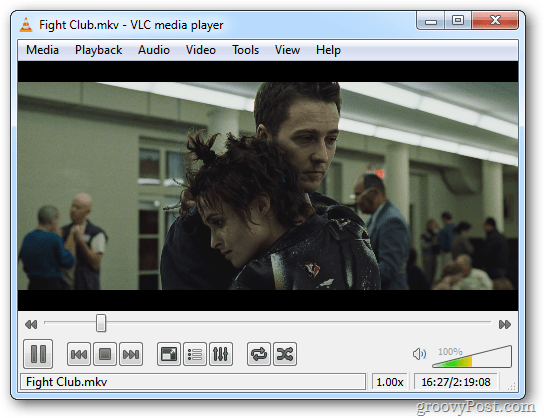
Beachten Sie Folgendes, wenn Sie dieses leistungsstarke Videokonvertierungs-Tandem verwenden: DVDFab räumt nicht von alleine auf. Die ursprüngliche Blu-ray-Datei mit 27,9 GB befindet sich noch auf Ihrer Festplatte.
Gehen Sie in das DVDFab Output-Verzeichnis und löschen Sie die Blu-ray-Datei.
![sshot-2011-12-13- [19-04-31] sshot-2011-12-13- [19-04-31]](/images/howto/how-to-rip-and-convert-a-blu-ray-disc-to-mkv-format_29.png)
Wenn Sie noch eine zu sichernde DVD-Sammlung haben, konvertieren Sie diese mit dem Dienstprogramm MakeMKV in MKV-Dateien. Lesen Sie auch den Artikel von Steve über die Verwendung von DVDFab und HandBrake, um DVDs für die Wiedergabe auf Ihrem iDevice zu konvertieren.










Hinterlasse einen Kommentar